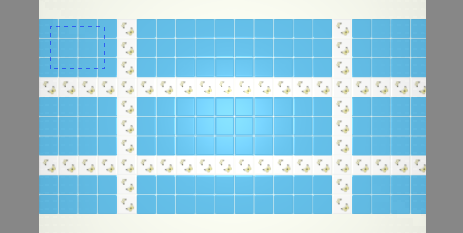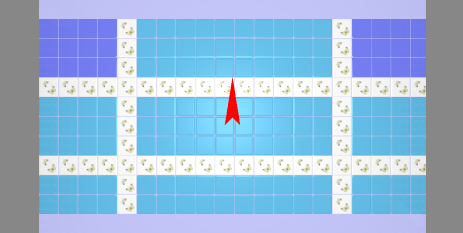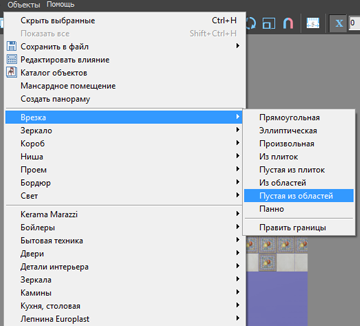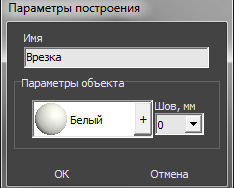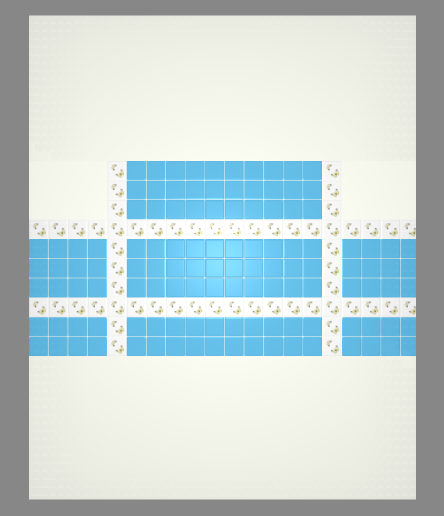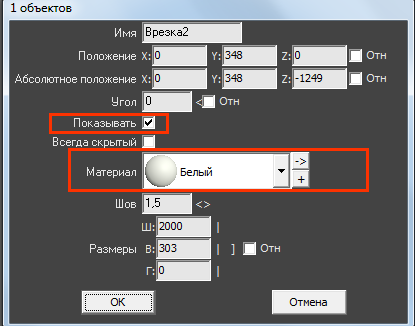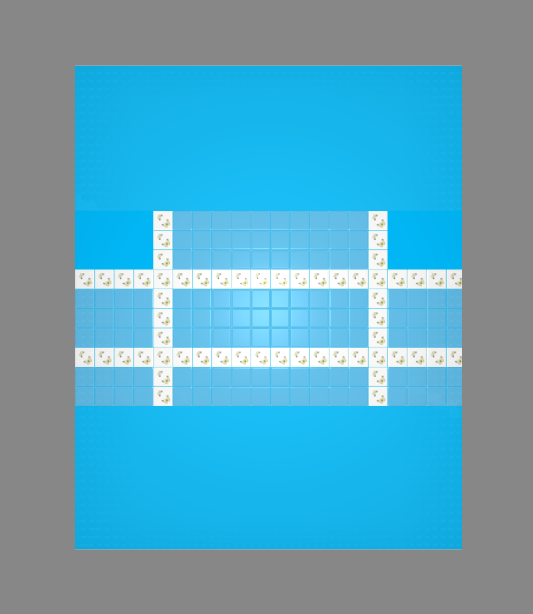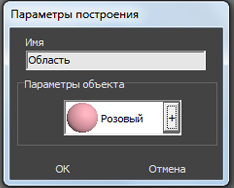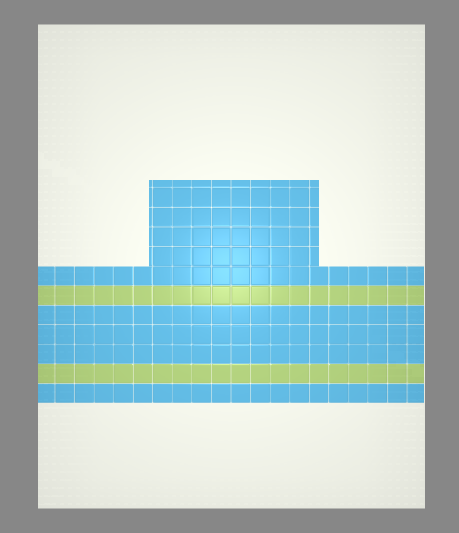Инструменты пользователя
Боковая панель
Содержание
"Фартук" на кухню
Есть несколько способов создания фартука на кухню. В первом рассмотренном ниже варианте применяется более простой способ для прямого фартука. Второй способ позволяет создать фартук произвольной формы, например, под вытяжку.
Простой "фартук"
Чтобы создать простой фартук:
- выделите поверхность, выложите плитку «фартука»;
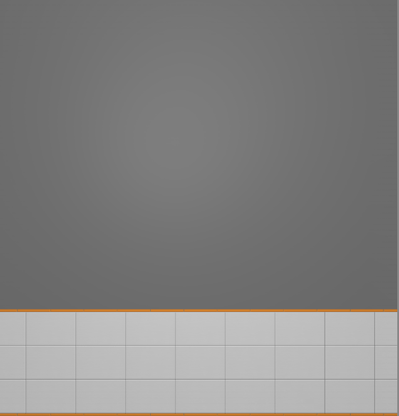
- выделите любую плитку, правой клавишей мыши нажмите на пиктограмму «Двигать окно подрезки» в Панели инструментов;
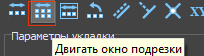
- откроется диалоговое окно, в поле Y (движение по вертикали) укажите расстояние от нижнего края нижней плитки до пола, нажмите ОК для подтверждения операции;

- уложенная плитка окажется в нужном положении:
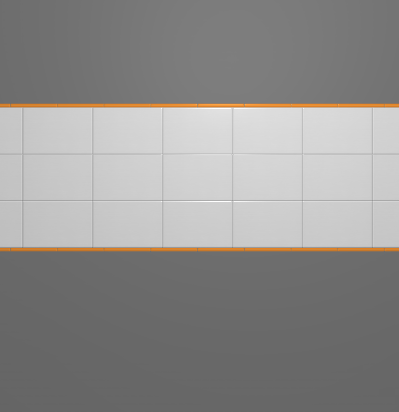
Простой фартук готов.
"Фартук" сложной формы
«Фартук» сложной формы можно создать несколькими способами с помощью инструментов «Область» или «Врезка».
В данном примере рассмотрено создание фартука с помощью области. Врезка создаётся аналогично через «Объекты» → «Врезка» → «Произвольная».
"Фартук" под вытяжку
Чтобы создать «фартук» под вытяжку:
- выделите поверхность, выложите плитку «фартука»;
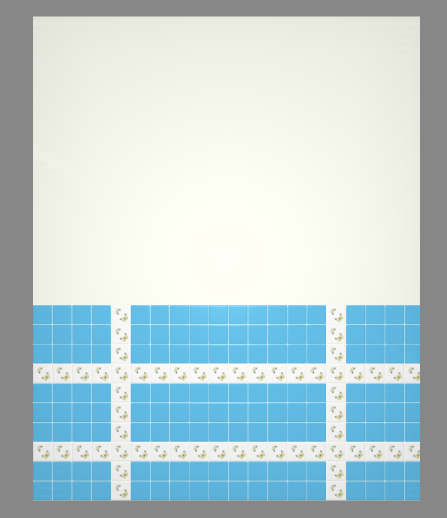
- выделите любую плитку, правой клавишей мыши нажмите на пиктограмму «Двигать окно подрезки» в Панели инструментов;
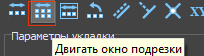
- откроется диалоговое окно, в поле Y (движение по вертикали) укажите расстояние от нижнего края нижней плитки до пола, нажмите ОК для подтверждения операции;
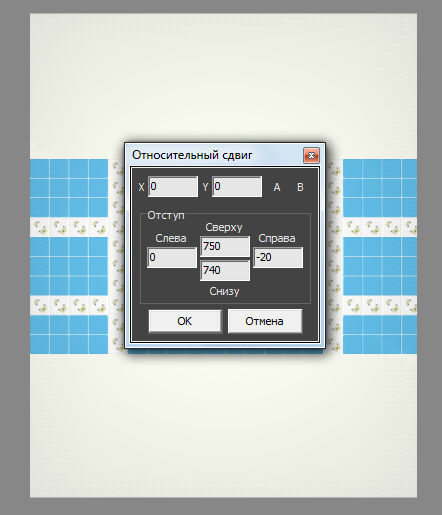
- уложенная плитка окажется в нужном положении;
Для большей реалистичности изображения можно изменить цвета затирки (поверхностей) врезки и стены.
- Чтобы изменить цвет затирки врезки:
- выделите врезку;
- кликните по ней ней правой клавишей мыши, выберите «Свойства» в контекстном меню;
- нажмите «ОК», чтобы сохранить изменения.
- Чтобы изменить цвет затирки поверхности:
- выделите поверхность;
- кликните по ней ней правой клавишей мыши, выберите «Свойства» в контекстном меню;
- нажмите «ОК», чтобы сохранить изменения.
"Фартук" в векторном редакторе
Чтобы создать фартук произвольной формы:
- выберите поверхность, зайдите в Главном меню в «Область» → «Создать произвольную область»;
- откроется векторный редактор, нарисуйте контур фартука, в нём с помощью графических примитивов нарисуйте контур фартука, нажмите «Завершить»;

- теперь область выделяется отдельно от всей прочей поверхности:
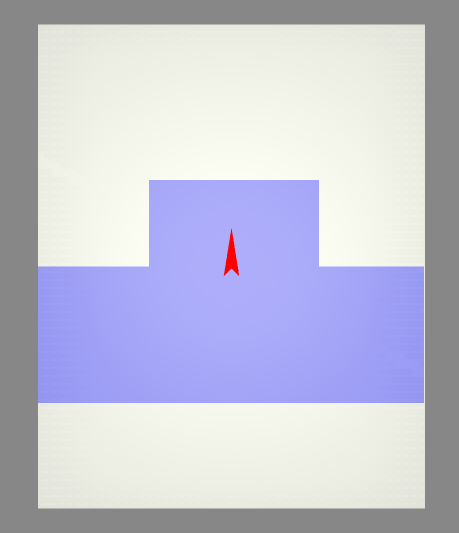
Если окажется, что плитка лежит в нарисованной области неудачно, можно изменить привязку внутри этой области, пододвинуть укладку или даже изменить контур области.
Чтобы изменить контур области
- зайдите в Главном меню в «Область» → «Редактировать границы»;
- выделите в векторном редакторе те опорные точки контура, положение которых нужно изменить, и передвиньте их1):
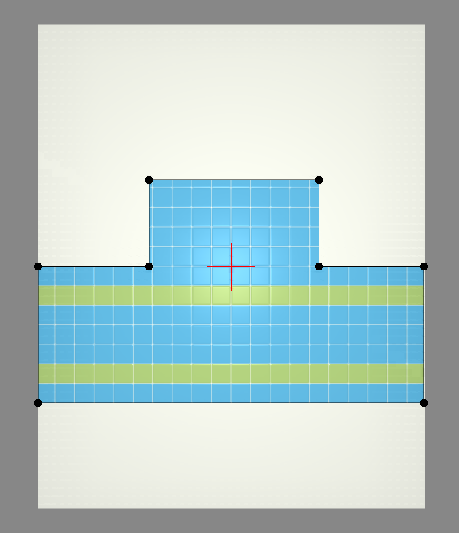
- нажмите «Завершить», чтобы закончить работу в векторном редакторе.